Руководство по первоначальной установке системы хранения NetApp
В этом руководстве содержится обзор процедуры первоначальной установки и настройки системы хранения NetApp®. Он включает в себя простые инструкции, как установить и провести первоначальную базовую конфигурацию системы хранения NetApp. Также обсуждаются некоторые возможности и функциональные особенности систем NetApp, которые могут обеспечить исключительно высокую эффективность и функциональность для резервного копирования, восстановления данных и построения катастрофоустойчивого решения.
Кроме того, дается краткий обзор технологий и продуктов NetApp, используемых для построения комплексного решения хранения и защиты данных, с использованием универсальных систем хранения NetApp.
1 Введение
По мере того, как ценность и объем данных в электронной форме растет, использование для них правильной стратегии хранения становится все более и более важной. Централизованная стратегия хранения предлагает наилучшее решение для хранения, защиты и извлечения к использованию ваших данных. Сегодняшние решения стремятся удовлетворить тенденциям масштабируемости, серверной виртуализации, и сетевых инфраструктур с новыми возможностями, а также упрощения процессов управления в организациях с ограниченными ресурсами у их IT-подразделений.
Рост объемов данных не есть проблема только лишь крупного бизнеса. Компании любого размера часто сталкиваются сегодня с проблемами, связанными с необходимостью получать, хранить и обрабатывать большие объемы данных. Как ответ на эти задачи, решения, которые раньше считались чересчур сложными и дорогими для сравнительно небольших бизнесов, становятся проще для приобретения, развертывания и управления. Специальные возможности, ранее встречавшиеся только в дорогостоящих решениях, сегодня становятся обычными в недорогих продуктах, позволяя компаниям среднего размера, использовать их для обуздания процессов роста объемов данных.
NetApp — ведущая компания в индустрии систем хранения данных, в области эффективности хранения и инноваций. Такие новые возможности, как thin provisioning, дедупликация, высокопроизводительные и эффективно использующие место снэпшоты, широкие возможности построения катастрофоустойчивых систем, позволяют NetApp предложить решения, чтобы помочь вам достичь ваших бизнес-целей. Мы сотрудничаем с лидерами индустрии при разработке эталонных архитектур и конфигураций, которые помогают организациям любых размеров и их IT- подразделениям соответствовать их бизнес нуждам сегодняшнего дня и ближайшего будущего.
Решение хранения NetApp построено на единой платформе, которое масштабируется от потребностей небольшого отдела с объемами хранения в несколько терабайт, до задач больших предприятий с объемами свыше петабайта, все с общим набором возможностей и инструментарием управления.
Каждая система хранения NetApp fabric-attached storage(FAS) имеет возможности работать как в режиме блочных устройств, так и файловых, как SAN, так и NAS, с использованием протоколов Network File System (NFS) Common Internet File Service(CIFS), Fibre Channel(FC), Internet Small Computer System Interface (iSCSI). Универсальные системы хранения NetApp (unified storage) упрощают управление данными, давая возможность масштабировать ваши хранилища в соответствии с ростом вашего бизнеса, без необходимости переучивать персонал, или производить расширение путем полной замены текущей системы хранения на новую. Семейство NetApp V-Series позволяет расширить возможности и срок жизни ваших существующих FC-систем, а также сохранить инвестиции, позволяя получить на них тот же богатый набор функциональности, что и на обычных системах хранения NetApp FAS.
1.1 Сеть хранения данных
Сетевая инфраструктура, использующая Fibre Channel или Ethernet, должна следовать правилу отсутствия в решении «единой точки отказа». Высокодоступное решение включает в себя:
-
Два или более коммутатора Fibre Channel или Ethernet
-
Два или более интерфейсных host bus adapters (HBA) или network interface cards (NIC) на каждый сервер
-
Два или более порта Fibre Channel target или Ethernet NIC на каждый контроллер
-
Дополнительно, когда вы используете Fibre Channel, для истинно избыточной архитектуры, необходимо использование двух FC-«фабрик»
Решение «универсального хранилища» (NetApp unified storage solution) позволяет использовать thin provisioning, упрощает управление данными, а также обеспечивает масштабирование и стабильную производительность ввода-вывода для всех протоколов как для сетевого устройства хранения (network-attached storage, NAS) по протоколам NFS и CIFS, так и как хранилища в сети хранения данных (storage area network, SAN), по протоколам Fibre Channel, Fibre Channel over Ethernet [FCoE], и iSCSI. Все они при этом работают с единым пулом хранения. Данное решение:
- Поддерживает SAN (Fibre Channel, FCoE, и iSCSI) и NAS
- Масштабируется без прерывания доступа от нескольких терабайт до свыше 2 петабайт
- Просто инсталлируется, конфигурируется, управляется и обслуживается
- Динамически расширяет и сжимает хранилище по мере необходимости
- Имеет передовые возможности, в числе которых:
- Быстрое создание резервных копий и восстановления из снэпшотов
- Простая и эффективная репликация для создания решений катастрофоусточивости
- Мгновенные, эффективные в отношении пространства хранения клоны данных
- Дедупликация данных для снижения объемов хранения
Решение NetApp для хранения данных предлагает эти мощные средства управления и защиты данных, которые позволяют вам снизить затраты и обеспечить высокий уровень емкости хранения, производительности и эффективности использования ресурсов.
2 Развертывание решения NetApp
NetApp System Manager - это мощный и богатый возможностями, но простой в использовании инструмент администрирования системы хранения, используемый для базовой настройки и управления системами хранения NetApp. System Manager хорошо подходит для начальной установки и конфигурирования. Для большой системы, включающей в себя много систем хранения, NetApp предлагает также целое семейство средств администрирования.
Это руководство использует System Manager для демонстрации того, как просто сконфигурировать систему хранения NetApp.
Версия 1.1 поддерживает все модели NetApp FAS2000, FAS3000, FAS3100, FAS3200, FAS6000, и FAS6200, а также соответствующие системы V-Series. NetApp System Manager выполняется под следующими OS:
- Windows® XP 32-bit, SP2 и новее (также поддерживается в VMware® 32-bit guest OS)
- Windows Vista® Enterprise 32-bit и 64-bit
- Windows Server 2003 SP1
- Windows Server 2008 Enterprise 64-bit
2.1 Начальная установка системы
Начальная установка включает в себя такую базовую конфигурацию, как установка имени хоста, IP адреса, подсети, прав доступа учетной записи, настройка интерфейса управления, и шлюза IP по умолчанию. Кроме этого настраивается соответствие даты и времени, а также устанавливается работа CIFS в режиме workgroup mode.
Подключите сетевой интерфейс управления системой хранения в сеть с работающим сервером Dynamic Host Configuration Protocol (DHCP).
Внимание: Если сервис DHCP в сети недоступен и невозможно выполнить описанную ниже процедуру начальной установки, установку можно провести в текстовом режиме, из командной строки, через порт системной консоли, а также назначить IP-адрес для интерфейса вручную.
1. Установите NetApp System Manager с software CD и запустите System Manager.
2. Когда вы запускаете System Manager в первый раз, вас запросят, хотите ли вы добавить существующую известную систему хранения, или обнаружить все системы хранения NetApp в сети, чтобы вы могли выбрать контроллеры, которым хотите управлять. Для поиска вашего контроллера в сети введите IP-адрес из подсети, в которой находится контроллер, в поле Host Name or IP Address и щелкните Discover.
System Manager использует DHCP и Simple Network Management Protocol (SNMP) для обнаружения контроллеров системы хранения. Новые контроллеры будут показаны как New system (requires setup).
3. Выберите контроллер новой системы и щелкните Add Selected Systems.
.jpg)
В открывшемся окне, в левой панели показан новый контроллер, с IP-адресом, полученным от DHCP.
.jpg)
4. Выделите новый контроллер. Сообщение в правой панели говорит: «This new storage system requires setup». Для установки новой системы хранения, щелкните ссылку Set Up Storage System, которая запустит мастер Storage System Setup Wizard.
Мастер запросит у вас имя контроллера и пароль учетной записи root.
.jpg)
5.System Manager показывает IP-адрес, который контроллер получил от DHCP. Это заключительный шаг стартового конфигурирования вашей системы хранения в сети.
Измените этот адрес на статический, выданный системе хранения администратором сети.
.jpg)
6. Щелкните Next для отображения итоговой конфигурации. Щелкните Next для завершения мастера и применения изменений.
.jpg)
Внимание: System Manager предлагает возможность установить SSL для организации безопасного соединения между хостом и контроллером для управления последним. Эти настройки могут быть сконфигурированы выбором Storage > Security на левой панели.
NetApp System Manager
1. Для просмотра деталей о системе, щелкните на имя контроллера в левой панели. Обзорная панель (dashboard), появляющаяся в правой панели покажет вам основные свойства данной системы, такие как имя, IP-адрес, модель контроллера, system ID, версию Data ONTAP®, показатели системного «аптайма» (uptime), а также число томов, aggregates, и дисков системы.
2. Для управления параметром, щелкните зеленую стрелку, направленную вправо. System Manager также показывает базовую информацию в виде графиков о загрузке CPU контроллера, общий объем ввода-вывода, суммарное число операций по всем протоколам, а также величину latency для всех протоколов.
.jpg)
3. В стартовом экране System Manager вы также можете видеть панели Notifications (Уведомления) и Reminders (Напоминания). Панель Notifications показывает текущий лист событий, извлеченный из логов системы syslog. Панель Reminders показывает напоминания и рекомендации действий. Для перехода непосредственно к источнику данного напоминания, щелкните по зеленой стрелке.
Ваша система хранения сконфигурирована и готова к использованию. Теперь вы можете выполнить детальную настройку хранилища (добавить диски, создать aggregates, тома, qtrees, Logical Unit Numbers [LUN]), настроить работу протоколов доступа (CIFS, NFS, iSCSI, FCP, FCoE), и провести детальную конфигурацию системы (настроить сетевые интерфейсы, лицензии, SNMP, пользователей и групп).
2.2 Распределение пространства хранения
Создание и распределение пространства хранения на NetApp это простая процедура, состоящая из всего нескольких шагов. Структура aggregate образует основу для вышележащих структур хранения, где располагаются тома flexible volumes и LUN. Слои виртуализации хранилища обеспечивают ряд существенных улучшений процесса оптимизации хранилища, а также защиту ваших данных. Процесс конфигурирования iSCSI LUN включает в себя следующие шаги:
-
Создание aggregate.
-
Конфигурирование flexible volumes.
-
Включение дополнительных интерфейсов Ethernet.
-
Включение на интерфейсах Ethernet режима VIF (опционально).
-
Добавление iSCSI initiator group.
Создание Aggregate
Дисковая структура под названием aggregate это «виртуализационный слой», используемый на системах хранения NetApp, он позволяет абстрагироваться от физических дисков системы хранения, и перейти к работе с логическими структурами данных, которые называются «тома типа flexible volumes». Использование aggregate также означает, что общая производительность в IOPS (input/output operations per second, операций ввода-вывода в секунду) достигается за счет всех физических дисков системы, объединенных в ресурсный пул. Aggregates также хорошо подходят для того, чтобы обеспечить требуемую безопасность, производительность, и другие пользовательские потребности, хорошо работая в условиях смешанных и плохо предсказуемых по характеру доступа рабочих нагрузок.
NetApp рекомендует, когда это возможно, создавать отдельный маленький aggregate на RAID-DP® для хранения root volume. Этот том хранит файлы, необходимые для запуска и работы системы хранения, а также обеспечивает работу GUI и веб-интерфейса системы хранения NetApp. Оставшиеся диски должны быть помещены в минимальное количество максимально больших aggregates. Это обеспечит оптимальную производительность, так как большое количество физических жестких дисков («шпинделей») будут одновременно обслуживать запросы ввода- вывода. На небольших системах хранения может быть непрактично использовать более одного aggregate на контроллер, по причине небольшого общего числа дисков в системе. В этом случае приемлемым считается использовать только один единственный aggregate на контроллер.
1. На левой панели выберите Storage. Щелкните Storage Configuration Wizard на правой панели, для запуска мастера.
.jpg)
2. Щелкните Next для начальной конфигурации системы хранения.
.jpg)
3. Выберите соответствующий вариант aggregate радиокнопкой. В данном примере мы выбрали рекомендованный вариант: Create a new aggregate of maximum possible size.
.jpg)
4. Выберите соответствующие чекбоксы для создания сетевой папки CIFS и экспорта NFS, если это требуется вашей конфигурацией. Выберите нужную комбинацию и щелкните Next для продолжения.
.jpg)
5. Проверьте итоговые установки после выполнения Storage Configuration Wizard и щелкните Next для создания aggregate.
.jpg)
6.Создание aggregate выполняется в фоне, что позволяет вам начать записывать данные немедленно.
Щелкните Finish для завершения мастера.
.jpg)
Внимание: Для подробностей о создании и конфигурировании aggregate в ручном режиме, смотрите раздел«Configure an Aggregate» в главе 3.6.1 руководства «Data ONTAP Storage Management Guide», доступного на сайте NetApp Support (ранее NOW™).
Конфигурирование flexlible-томов
Тома типа FlexVol® (flexible volumes) это контейнер хранения, который может содержать LUN-ы и/или файловые «шары», и к которому возможен доступ по протоколам Fibre Channel (FC), Fibre Channel overEthernet (FCoE), iSCSI, NFS, или CIFS. Том типа FlexVol это «виртуальный том», который может существоватьнезависимо от лежащего под ним физического хранилища. Он может быть создан, его размеры могут бытьпроизвольно увеличены или уменьшены, в соответствии с потребностями приложения его использующего, и изменений его потребностей.
1. Щелкните Storage > Volumes и далее Create для создания тома.
.jpg)
2. Для создания тома, определите следующие его свойства:
- Имя тома (Volume name): NetApp рекомендует вам использовать комбинацию из имени
хоста, имени диска на этом хосте, и политики репликации. Пример: HostB_Disk1_4hmirror.
- Тип хранилища (Storage type): NAS (файловый доступ) или SAN (блочный доступ).
- Aggregate: Задайте aggregate, где будет размещен том и LUN.
- Размер тома (Volume size): В случае тома под SAN, это будет размер LUN.
- Резервирование места под снэпшоты (Snapshot reserve): Объем тома, зарезервированный под данные снэпшотов (Snapshot). Значение по умолчанию установлено в 20%, что означает, что 20% объема созданного тома будет недоступно для хранения обычных данных, записываемых на том. Вы можете указать в качестве объема резерва любую величину, вплоть до 0%, в зависимости от ваших потребностей. NetApp рекомендует сконфигурировать, в случае томов SAN, величину резервирования равную 0% и отключить расписание создания снэпшотов по умолчанию. Вы можете выбрать величину резервирования для томов NAS по своему усмотрению, или оставить ее в 20% размера тома по умолчанию.
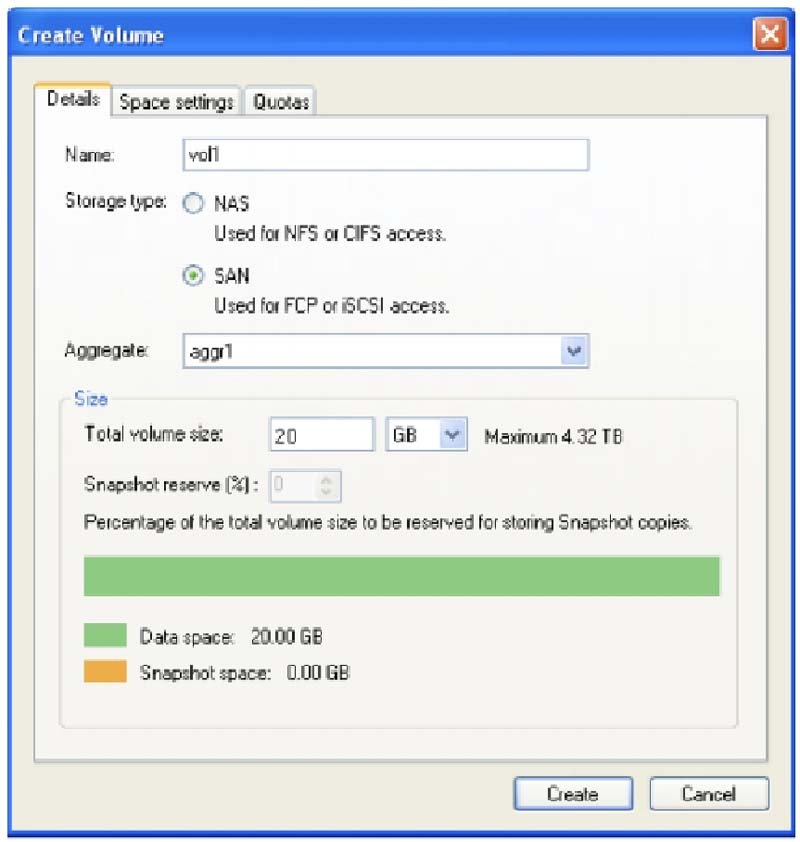
3. Закладка Space Settings используется для задания резервирования на диске пространства для тома. Вы можете зарезервировать пространство для всего тома, или для файла, используя задание свойств резервирования. Кроме этого, вы можете выбрать в качестве резервирования None, чтобы создать thinly provisioned volume который занимает место на дисках только по мере записи в него.
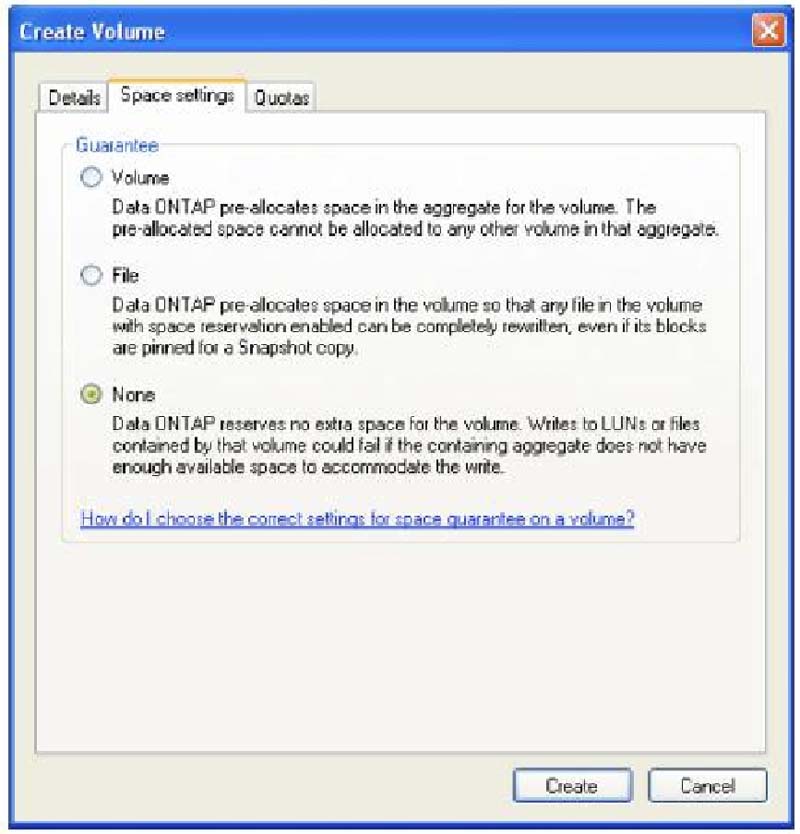
Внимание: Для описания механизма thin provisioning смотрите главу «Thin Provisioning» в этом документе далее.
4. Щелкните Create для создания тома.
Внимание: Так как ошибки типа «out-of-space» (исчерпания места) недостаточно хорошо обрабатываются для среды CIFS, не устанавливайте величину space guarantee в None для томов с доступом по протоколу CIFS.
Параметр Space guarantees назначается только для томов в состоянии онлайн. Если вы выведете том в offline, все назначенные, но неиспользованные объемы пространства для этого тома станут доступны другим томам на этом aggregate.
Включение дополнительного интерфейса Ethernet
На системе, которая предоставляет доступ к своим данным по протоколам сети Ethernet, является желательным выделить интерфейс e0M для трафика системного администрирования, и использовать один и более отдельных физических портов Ethernet для доступа iSCSI initiators или клиентов NAS.
1. Щелкните Configuration > Network > Interfaces на левой панели, и выделите доступные интерфейсы Ethernet на правой панели.
2. Щелкните Edit для редактирования настроек интерфейса.
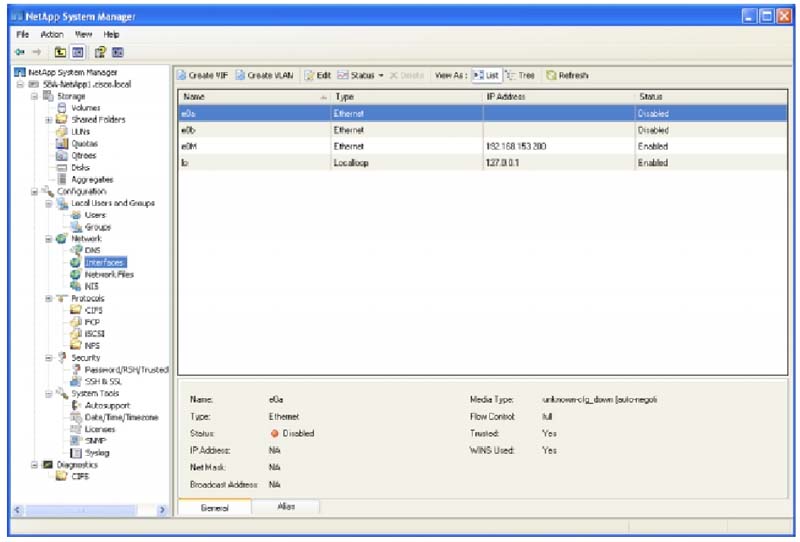
3. В окне Edit Network Interface щелкните закладку General и сконфигурируйте IP адрес и подсеть. Щелкните OK.
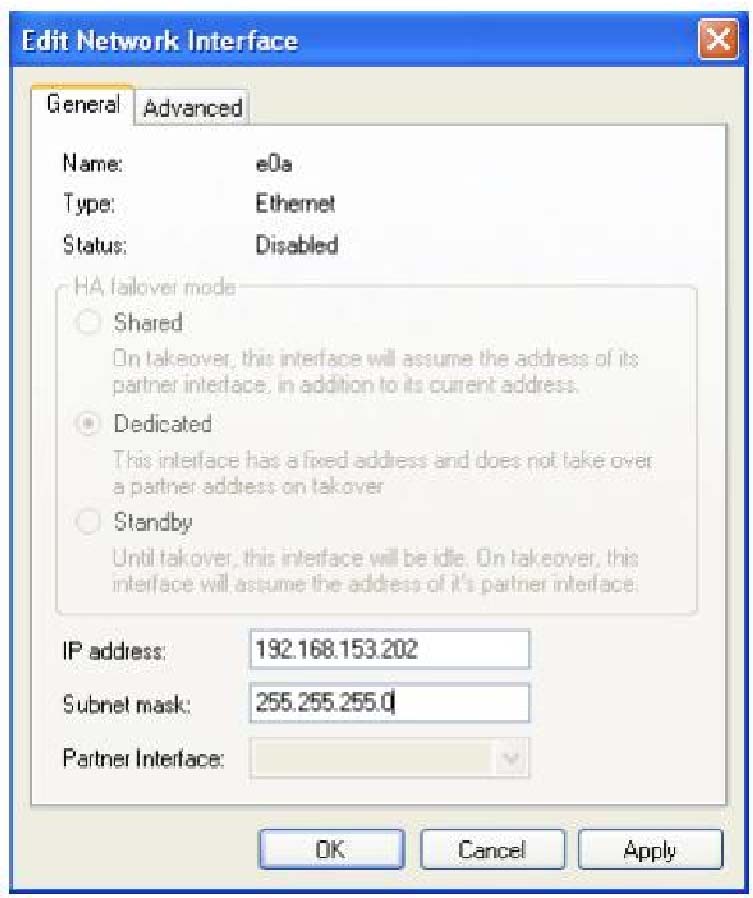
4. Когда интерфейсу назначен IP адрес, щелкните правой клавишей по сконфигурированному
интерфейсу и выберите Enable из выпавшего меню.
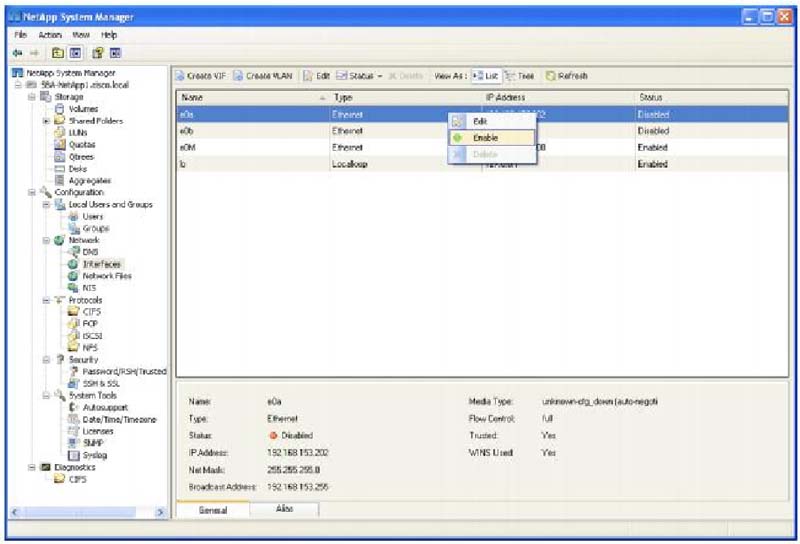
Адрес, сконфигурированный для нового интерфейса, должен использоваться в качестве target IP address в iSCSI-инициаторе хоста. Эта конфигурация позволяет трафику управления быть изолированным на отдельном сетевом интерфейсе от сети передачи данных и ее трафика, и позволяет обеспечивать доступ к управлению системы хранения, даже если интерфейсам Ethernet системы хранения делается reset или изменяются их настройки.
Включение VIF
Система хранения NetApp может подключаться к сети Ethernet, используя так называемый virtual interface, или VIF (в Data ONTAP 8.x — interface groups, или ifgrp). Конфигурирование VIF из двух интерфейсов обеспечивает устойчивость и надежность, а когда они сконфигурированы в port- channel с использованием Link Aggregation Control Protocol (LACP), оба линка активны и могут использоваться для передачи трафика системы хранения, что, потенциально, может повысить производительность системы. 1. Для создания интерфейса Ethernet как VIF, в экране Network Interfaces выберите Create VIF. 2. Выберите два интерфейса, которые будут частью VIF, и выберите LACP в качестве trunk mode подключения к коммутатору Ethernet, сконфигурированному для использования LACP port- channel. Нажмите Next.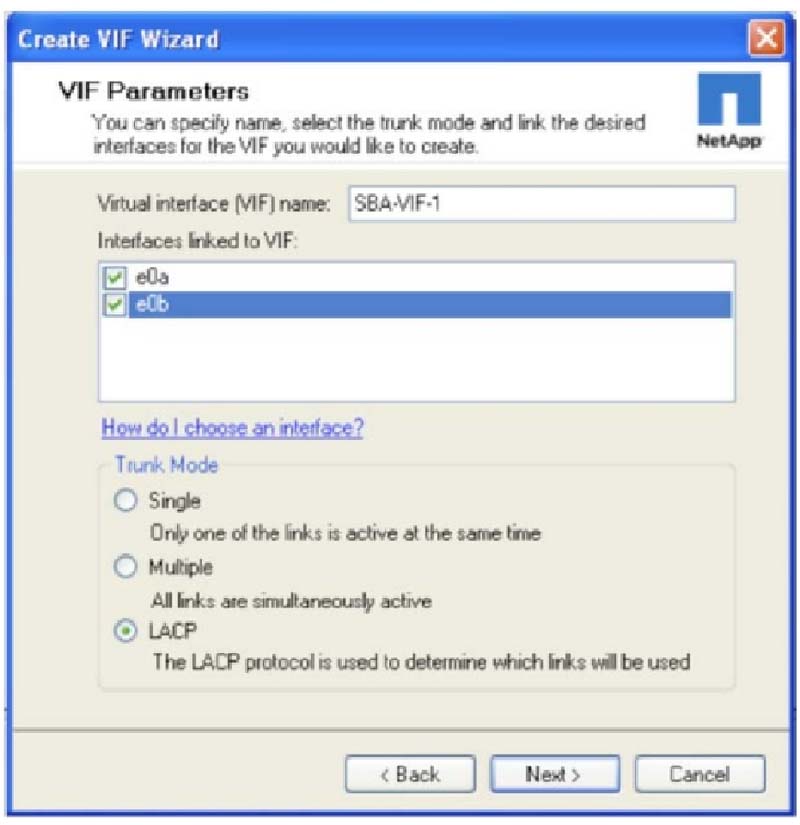
3. Выберите тип load balancing щелкните Next. IP-based balancing это выбор по умолчанию и рекомендованный тип.
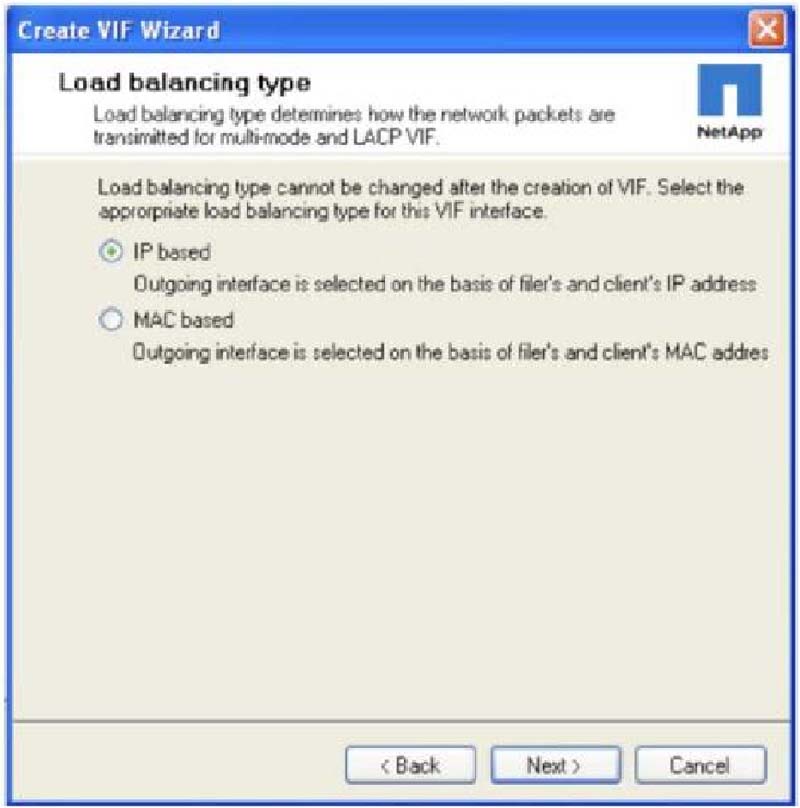
4. На экране Network Interface Configuration Option, выберите This interface will not be part of another virtual interface. Нажмите Next.
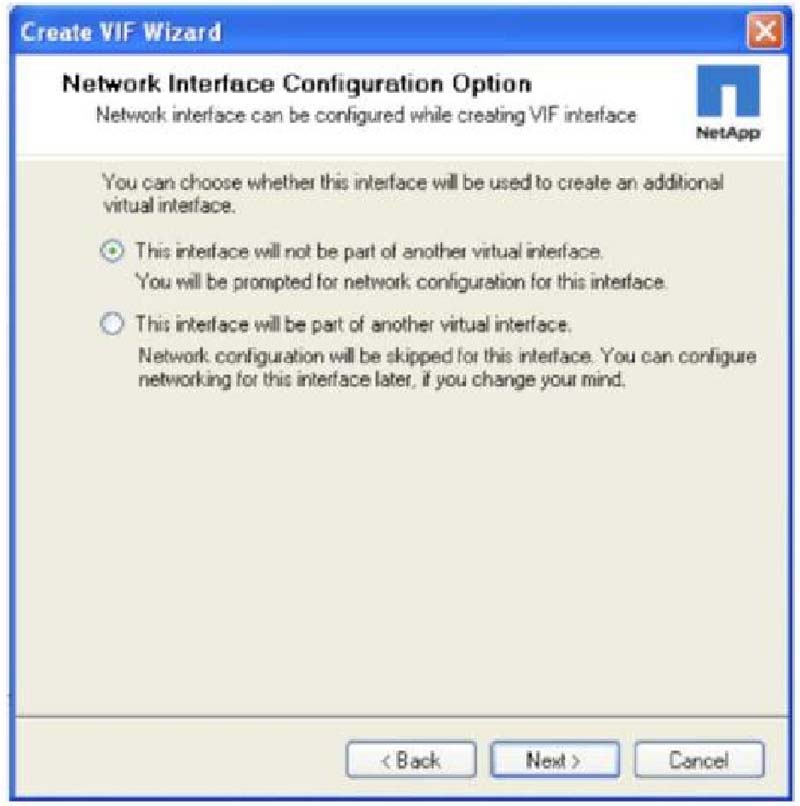
5. Назначьте IP адрес созданному VIF. Если вы конвертируете конфигурацию с одним интерфейсом в VIF, то существующие на интерфейсе в момент добавления в VIF IP-адреса будут удалены с него. В дальнейшем вы можете вновь назначить эти адреса уже на VIF.
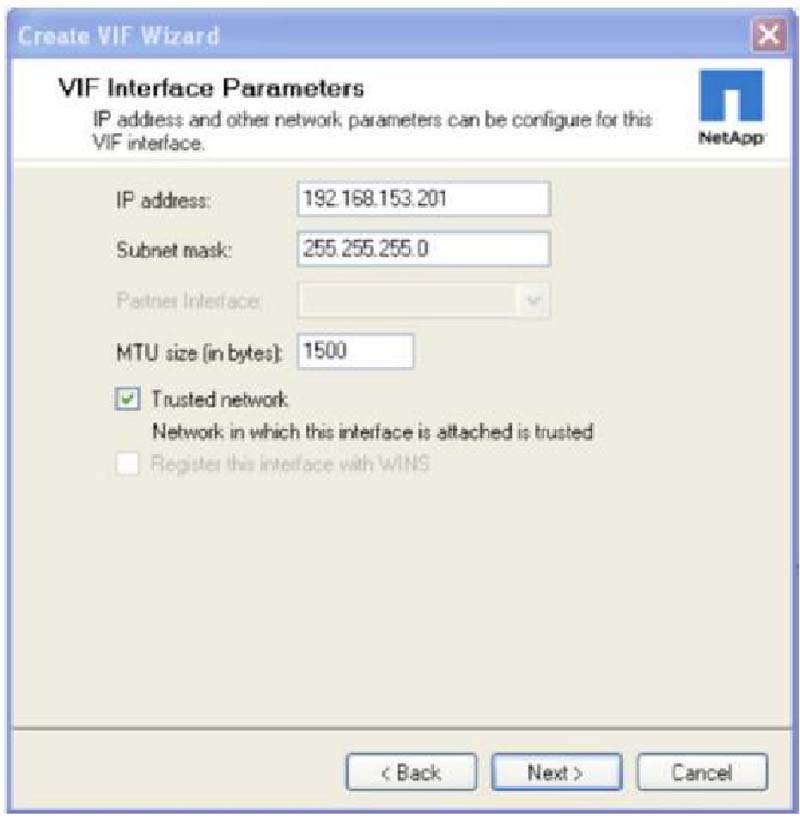
6. Оставьте все другие параметры на данном экране в установках по умолчанию и нажмите Next, чтобы создать VIF.
7. Когда VIF создан, вы можете проследить за статусом порта на экране Network Interfaces. Когда согласование LACP между интерфейсом и коммутатором выполнено, статус порта будет показан как «Enabled».
Внимание: Вам может потребоваться конфигурация, когда сеть управления и ethernet- интерфейсы сети передачи данных являются разными подсетями. В этом случае необходимо посылать трафик в разные шлюзы по умолчанию, через отдельные интерфейсы.
Для подробностей об этом типе конфигурации проконсультируйтесь со статьей в NetApp online knowledge base (https://kb.netapp.com/support/index?page=content&id=1011038). Доступ в NetApp knowledge base требует регистрации и создания логина.
Создание iSCSI Initiator Group iSCSI initiator group может быть ассоциирована с LUN для доступа по iSCSI, и содержать один или несколько Initiator ID. Initiator ID это текстовый идентификатор, определенный на хост-системе, которой требуется доступ к системе хранения. Initiator group также обычно принято называть igroup, access control list, или LUN masking list. При создании LUN для доступа по iSCSI, полезно, если соответствующая iSCSI initiator group уже будет существовать, тогда вы сможете проассоциировать LUN непосредственно из LUN Creation Wizard.
1. Щелкните Storage > LUNs в левой панели System Manager, и щелкните закладку Initiator Groups.
2. Щелкните Add и введите имя initiator group.
3. Выберите iSCSI как тип группы, и выберите соответствующий тип операционной системы хоста, который будет работать с этой группой.
4. Щелкните кнопку Add в окне Add Initiator Group для создания группы.
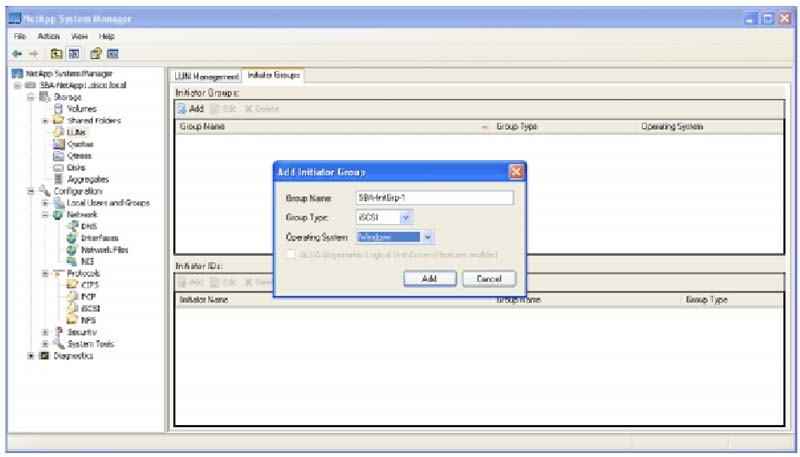
5. Для создания initiator group для хоста Fibre Channel, используйте выпадающее меню Group Type и измените в нем тип группы на FCP.
6. Когда группа создана, выделите имя группы в верхней половине правой панели, и щелкните Add для добавления initiator ID группе. Имя инициатора должно соответствовать имени, определенном в конфигурации iSCSI на хост-машине, которая будет получать доступ к хранилищу.
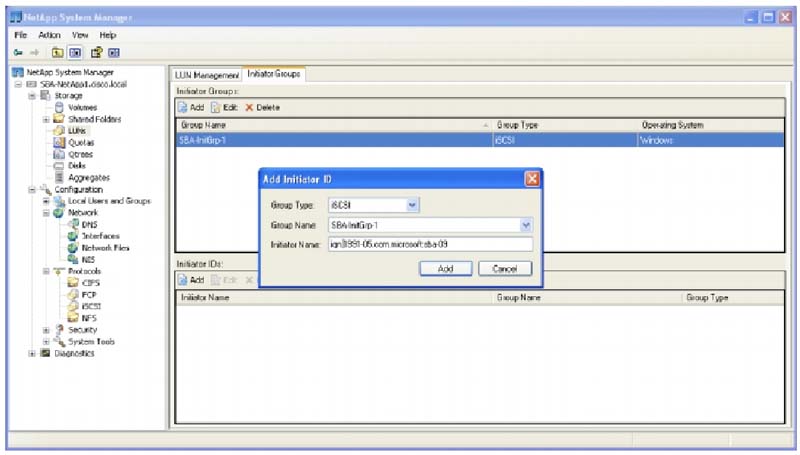
7. Щелкните Add в окне Add Initiator ID для завершения процесса добавления нового ID. Создав initiator group и ID, вы готовы выполнить добавление LUN системе, которая будет подключаться к нему по iSCSI.
Внимание: Для добавления initiator ID для хоста, подключенного по протоколу Fibre Channel, выберите FCP из выпадающего списка Group Type и укажите соответствующий Host WWN в поле Initiator Name. Когда вы выбрали FCP,появится чекбокс включения ALUA. NetApp рекомендует включить ALUA. ALUA обеспечивает расширенный возможности выбора пути доступа для высокодоступных конфигураций.
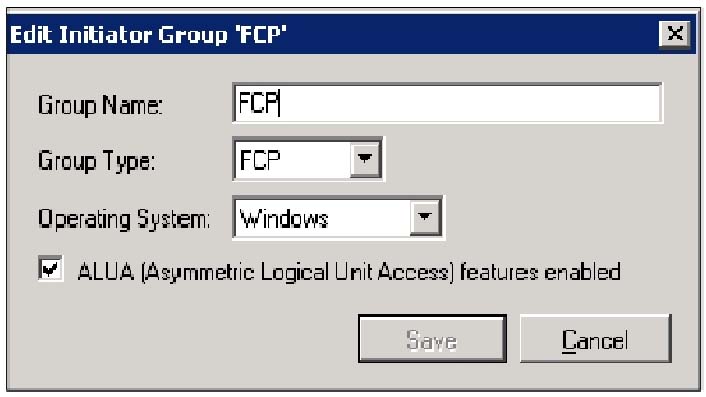
2.3 Создание LUN
LUN это логический диск, созданный на системе хранения и предоставленный в непосредственное пользование подключенному к ней серверу. Хосты-сервера могут обращаться к LUN-ам как к физическим дискам, с помощью протоколов FC, FCoE, или iSCSI. Процесс создания LUN на системе хранения NetApp FAS не зависит от протокола и одинаков, и включает в себя два основных шага:
1. Создание LUN.
2. Создание «маппинга» для созданного LUN на соответствующий iSCSI initiator.
Создание LUN для iSCSI, FibreChannel или FCoE
Пример ниже показывает, как сконфигурировать iSCSI LUN.
1. Перед конфигурированием LUN, запустите сервис iSCSI на системе хранения. Щелкните
Configuration > Protocols > iSCSI, и далее — Start.

2. Вы можете создать четыре разных типа объекта хранения на одной системе. Щелкните на иконке системы хранения для получения листа из четырех доступных вариантов:
- Create volume
- Create LUN
- Create share/export
- Create NFS datastore for VMware
LUN-ы и файловые shares/exports это объекты внутри тома (volume). Создание LUN автоматически создает том со значениями установок по умолчанию, непосредственной частью процесса. Если вы хотите сконфигурировать том с установками, отличными от установок по умолчанию, вы должны создать том самостоятельно и отдельно. Вы также можете создать хранилище с доступом по протоколу NFS, оптимизированное для VMware.
Создание LUN связанного с iSCSI Initiator
Процесс конфигурирования FC LUN или файловой share/export в целом идентичен. Протокол используется для доступа к LUN, и определяется типом initiator group, созданной ранее.
1. Выбрав Storage на левой панели, щелкните Create LUN для запуска мастера Create LUN Wizard.
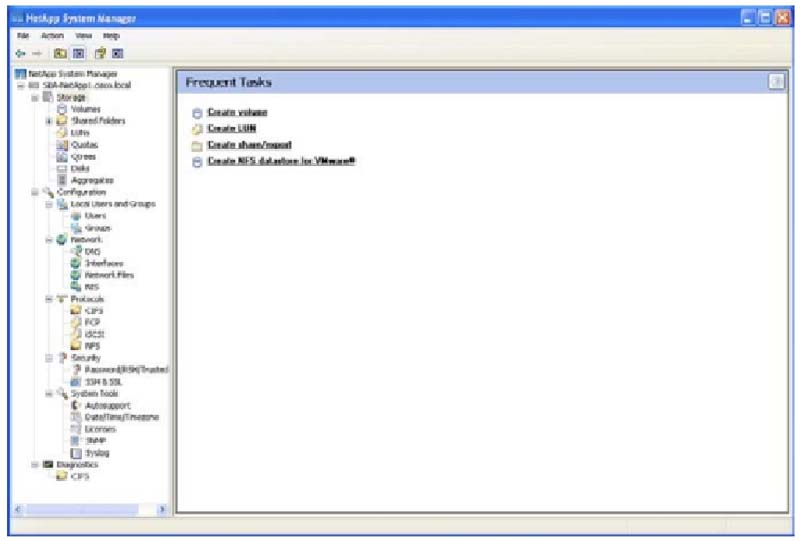
2. Нажмите Next для начала операции создания LUN.
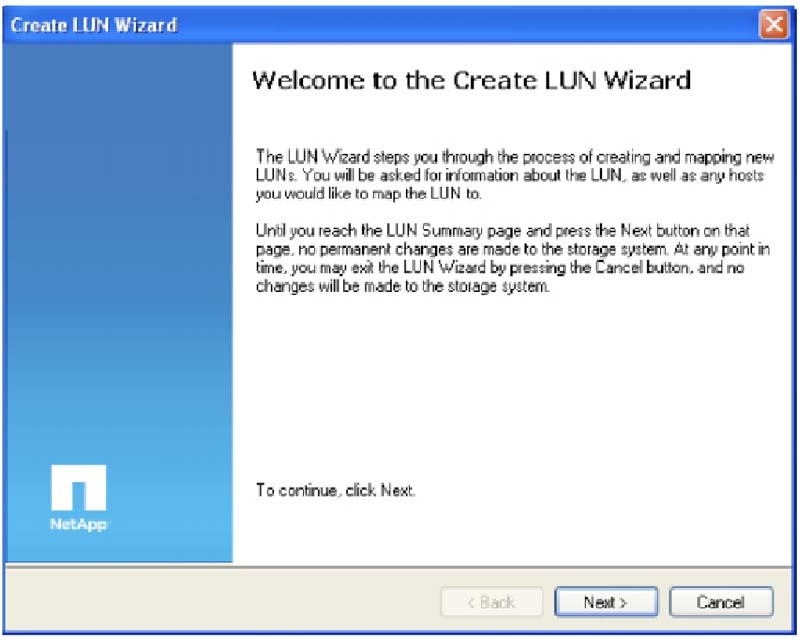
3. Определите следующие параметры вашего LUN:
- Имя LUN
- Описание (опционально)
- Размер LUN
- Тип OS, для которой создается LUN
.jpg)
Каждая операционная система (OS) размещает данные в LUN слегка по-разному. Параметр OS type определяет структуру LUN на диске. Важно правильно задать верный тип OS, для того, чтобы быть уверенным, что LUN правильно выровнен в соответствии с размещаемой на нем файловой системой. Это так, потому что для достижения оптимальной производительности системы хранения требуется выравниванием ввода-вывода по границе блока, кратного 4096 байтам.
Невыровненный ввод-вывод:
- Может вызывать увеличение задержек (latency) при выполнении операций
- Может потребовать от системы хранения читать или записывать больше блоков, чем
фактически читается или записывается на логическом уровне операции.
Эта проблема не является специфичной для NetApp. Любые системы хранения, любых производителей могут страдать от этой проблемы.
Когда LUN создан, вы уже не можете изменить его параметр LUN host OS.
Внимание: Если вы выбрали неверный тип OS и создали LUN, то LUN будет выровнен неверно. Для корректного выравнивания LUN, вам потребуется создать новый LUN, и правильно выбрать тип OS type.
4. Выберите, хотите ли вы автоматически создать новый том или использовать уже существующий. Если вы создали отдельный том перед созданием LUN, то будет доступна опция выбора существующего тома (Choose an existing container for this LUN) .
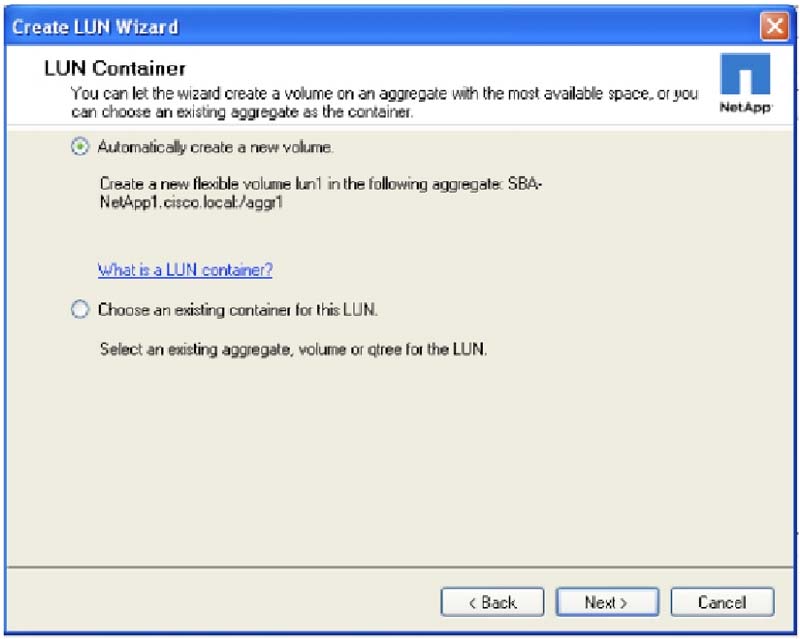
5. Для назначения соответствия («маппинга») LUN и ранее созданной initiator group используйте окно Initiator Mapping. Выберите имя группы в левой половине окна и щелкните стрелку вправо, чтобы переместить выбранное имя в список Hosts to connect. Нажмите Next.
.jpg)
6. Проверьте все выбранные настройки, применяемые к системе, приведенные в окне LUN Summary. Щелкните Next в окне LUN Summary для выполнения процесса создания LUN.
.jpg)
Когда LUN будет создан, он станет доступен для назначенного хоста по iSCSI, как это было установлено в настройках initiator mapping.
2.4 Конфигурирование тома NAS
Как уже рассказано в главе 2.2.2 Конфигурирование Flexible Volumes, вы можете конфигурировать на своей системе хранения тома NAS или SAN, в зависимости от вашей потребности.
Следующие шаги используются для создания тома NAS и конфигурирования этого тома для доступа по протоколам CIFS или NFS.
1. В панели storage под секцией volume, щелкните Create Volume и выберите тип хранилища как NAS. Это создаст том, который будет доступен по любому из имеющихся сетевых протоколов «файлового» уровня, то есть, CIFS или NFS.





